- Scoprire EaseUS
- Chi Siamo
- Recensioni & Premi
- Contatta EaseUS
- Rivenditore
- Affiliato
- Mio Conto
- Sconto Education
Sommario:
Questo articolo spiega come creare il ripristino di Windows 7 da un altro computer mentre il PC non si avvia. Continua a leggere per creare o scaricare il disco di riparazione di Windows 7.
Una volta che Windows 7 non si avvia, puoi creare un disco di ripristino di Windows 7 da un altro computer e ripristinare l'immagine del sistema sul dispositivo danneggiato per risolvere il problema.
Contenuto della pagina
Spiegazione del disco di ripristino di Windows 7
Posso creare un disco di ripristino di Windows 7 da un altro computer?
Come creare un disco di ripristino di Windows 7 da un altro computer
Ripristina il file del sistema operativo Windows 7 dal disco di riparazione/USB al PC non avviabile
Spiegazione del disco di ripristino di Windows 7
A cosa serve il disco di ripristino di Windows 7?
Windows 7 include uno strumento integrato per creare un disco di ripristino del sistema che può essere utilizzato per accedere alle opzioni avanzate di risoluzione dei problemi. Questo può essere un vero toccasana se l'installazione di Windows 7 è danneggiata o diventa non avviabile. Il disco di ripristino di Windows 7 è un CD o DVD avviabile che contiene gli strumenti di ripristino di Windows. Questi strumenti possono essere utilizzati per riparare o risolvere automaticamente una serie di problemi, inclusi problemi di avvio e infezioni da malware. Inoltre, il disco di ripristino può ripristinare il sistema Windows 7 a uno stato precedente, consentendoti di annullare eventuali modifiche che potrebbero aver causato problemi. Sebbene il disco di riparazione di Windows 7 non sostituisca un backup completo, può essere uno strumento prezioso per ripristinare il funzionamento del sistema.
Sembra un buon strumento per prevenire un arresto anomalo del sistema, ma la maggior parte degli utenti non si prende il tempo per creare un disco di riparazione quando il sistema funziona ancora correttamente.
Posso creare un disco di ripristino di Windows 7 da un altro computer?
La risposta è sicuramente sì . Puoi creare un disco di ripristino di Windows 7 da un altro computer ma non farlo su Windows 8.1 o un altro sistema Windows successivo a Windows 7. Significa che puoi creare un disco di ripristino del sistema su un computer integro che esegue lo stesso Windows 7, incluso 32 bit e 64 bit.
Vai alla parte successiva e scopri come creare un disco di riparazione del sistema su Windows 7 con lo strumento integrato di Windows e un altro software di backup e ripristino dei dati.
Come creare un disco di ripristino di Windows 7 da un altro computer
In questa parte imparerai due modi per creare un disco di ripristino per Windows 7. Abbiamo confrontato la loro difficoltà ed efficacia. Per favore
| Metodi | Efficacia | Difficoltà |
|---|---|---|
| Alto : utilizzare l'utilità integrata di Windows 7 per creare un disco di riparazione su un CD/DVD | ⭐⭐ | |
| File ISO | Medio : è necessario scaricare il file ISO di Windows 7 e quindi installarlo su una USB | ⭐⭐⭐⭐ |
#1. Utilizza Backup e ripristino per creare un disco di ripristino del sistema Windows 7
Per creare un disco di ripristino/disco di riparazione di Windows 7:
| ⏰Durata temporale | 5-10 minuti |
| 📑Cosa preparare |
|
Passaggio 1. Vai su un PC Windows 7 funzionante. Inserisci un CD o un DVD vuoto nell'unità.
Passaggio 2. Digita e apri Pannello di controllo nella casella di ricerca. Quindi fare clic su Backup e ripristino (Windows 7) .
Passaggio 3. Sul lato sinistro, fare clic su Crea un disco di ripristino del sistema .
Passo 4. Scegli il tuo CD/DVD e fai clic su Crea disco .
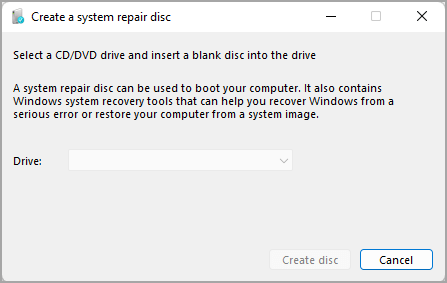
Al termine, è possibile collegare il CD/DVD.
Se non si dispone di un CD/DVD, è possibile utilizzare l'unità USB standard con il file ISO di Windows 7 per creare un dispositivo USB di ripristino del sistema Windows 7.
#2. Crea USB di ripristino di Windows 7 con file ISO
Collegare un'unità USB da almeno 8 GB al computer e seguire i passaggi seguenti per eseguire l'operazione
Come realizzare un USB di ripristino di Windows 7:
| ⏰Durata temporale | 10-20 minuti |
| 📑Cosa preparare |
|
Passaggio 1. Scarica Windows 7 ISO a 32 o 64 bit.
Nota: Microsoft non ha fornito un collegamento ufficiale per scaricare l'ISO del disco di riparazione di Windows 7 da Microsoft. Non perdere tempo sul sito Web di Microsoft. Puoi scaricare l'ISO di Windows 7 da Windowstan.com : scegli la tua edizione.
Passaggio 2. Scarica ed esegui lo strumento di download USB di Windows 7 (2,6 MB).
- Fai clic su Sfoglia per scegliere il file ISO che hai scaricato.
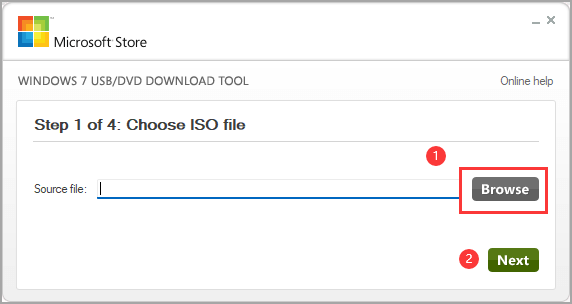
- Fare clic su Dispositivo USB .
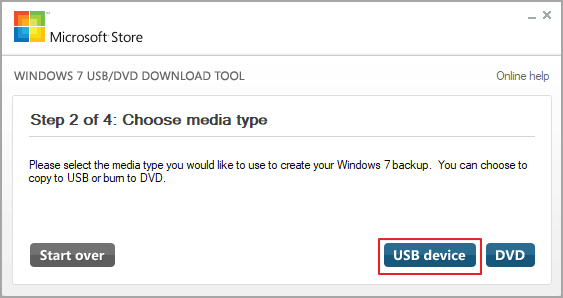
- Fare clic su Inizia copia .

Quindi attendere il completamento del processo di copia.
Guida video: come creare un disco di ripristino su Windows 7
Questo video tutorial mostra come creare un disco di riparazione su Windows 7 con la funzione Backup e Ripristino.
Inizia a creare un disco di riparazione del sistema - 0:39
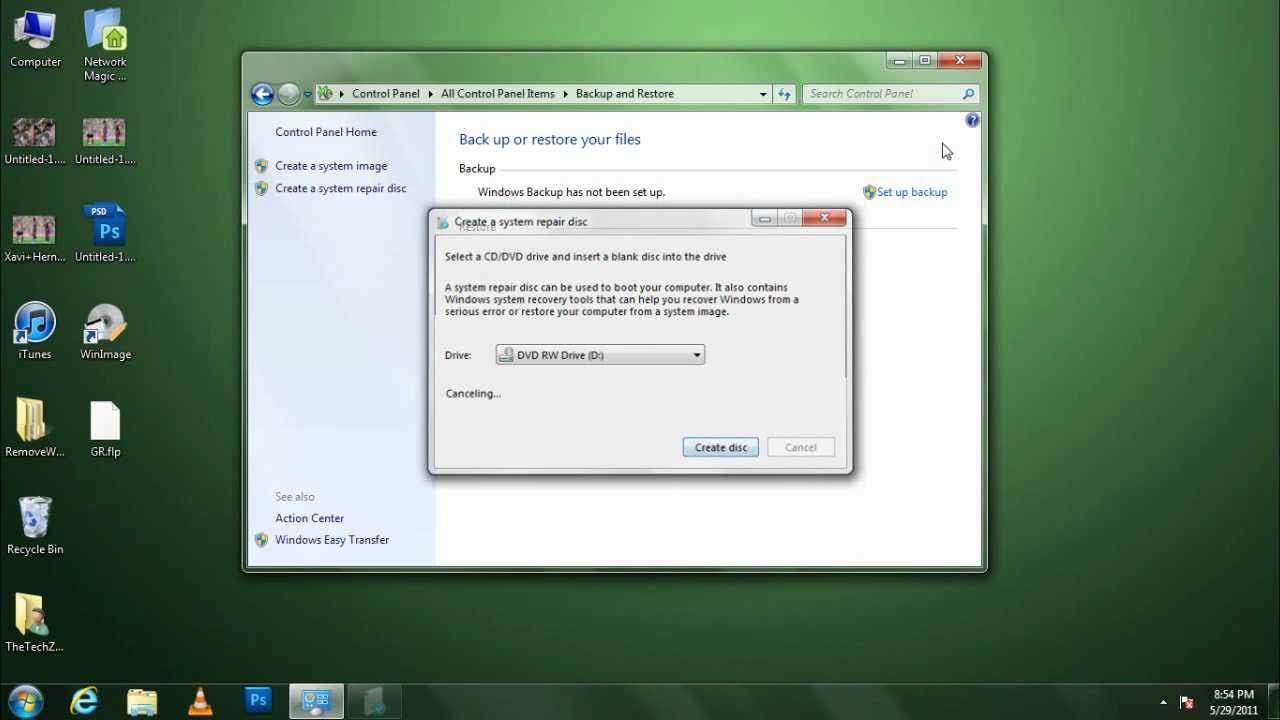
Ripristina il file del sistema operativo Windows 7 dal disco di riparazione/USB al PC non avviabile
Dopo aver creato il disco di ripristino e l'USB di Windows 7, puoi ripristinarli con uno strumento di riparazione di Windows 7: EaseUS Todo Backup . È dotato di una funzione intelligente di backup e ripristino per ripristinare il sistema operativo anche se il PC non è avviabile.
Segui i passaggi per creare un supporto di avvio e ripristinare Windows 7 su un altro computer:
*Prova ad avviare il computer con il disco di emergenza di EaseUS Todo Backup per eseguire il ripristino del sistema su un computer non avviabile.
Passaggio 1. Fare clic su Sfoglia per ripristinare per avviare EaseUS Todo Backup.

Passaggio 2. Passare alla posizione del backup, quindi selezionare il file di backup del sistema necessario. (Il file di backup creato da EaseUS Todo Backup è un file pbd.)

Passaggio 3. Selezionare un disco di ripristino. Verificare che gli stili di partizione sui dischi di origine e di ripristino siano gli stessi.

Passaggio 4. È possibile modificare il layout del disco in base alle proprie esigenze. Quindi, per iniziare il ripristino del backup del sistema, seleziona Procedi .

📖Ulteriori letture: aggiornamento al computer Windows 11? Se il tuo nuovo sistema operativo si arresta in modo anomalo, leggi per creare USB di ripristino di Windows 11 .
Come creare dischi di ripristino per Windows 7? La linea finale
Se devi creare un disco di ripristino di Windows 7, puoi farlo da un altro computer. Può essere utile se il tuo computer non funziona correttamente e non puoi creare il disco da solo. Per creare il disco di ripristino, avrai bisogno di un DVD vuoto o di un'unità USB con almeno 8 GB di spazio di archiviazione. Avrai anche bisogno di accedere a un altro computer con Windows 7.
Ora hai un disco di ripristino di Windows 7 che puoi utilizzare EaseUS Todo Backup per ripristinare se il tuo computer dovesse riscontrare problemi.
La guida è utile? Se sì, condividilo con i tuoi amici e fan per aiutarli a creare il disco di ripristino di Windows 7 in modo efficace.
Domande frequenti sulla creazione di un disco di ripristino di Windows 7 per un altro computer
1. Posso creare un disco di ripristino per un altro computer?
Si, puoi. Puoi creare un disco di ripristino su un altro PC con la stessa versione del sistema operativo. Altrimenti, la tua creazione fallirà.
2. Come posso creare un disco di ripristino di Windows 7 da USB?
Lo strumento di download USB/DVD di Windows 7 può aiutare a creare un disco di riparazione su USB. Inoltre, rufus è un altro modo utile.
Articoli Relativi:
-
Come cambiare la scheda SD di Android con una più grande in Windows 10/8/7
Aria - 11/11/2025
-
Modi rapidi per risolvere i problemi di OneDrive Connect
Aria - 11/11/2025
-
Come Trasferire Windows 7 su SSD
Elsa - 11/11/2025
-
Aria - 11/11/2025
Premi & Recensioni
"L'interfaccia e l'organizzazione sono molto pulite. EaseUS ToDo Backup Home è un ottimo programma di backup, adatto allo spazio domestico e alle PMI. "
- Da PCWorld staff
Scopri di più >>

EaseUS Todo Backup
Strumento di backup intelligente per i tuoi file e l'intero computer in Windows 10/8/7.
Scarica GratisSicuro al 100%
Capacità: 1.88MB
![]()